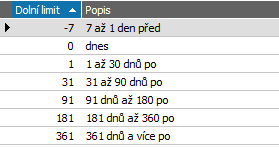Reporty predaja - kroky sprievodcu
V nasledujúcom texte uvedieme, ktoré kroky obsahuje táto agenda charakteru sprievodcu a ako pomocou nej získate požadované výpisy:
V prvom okne sprievodcu je zobrazený zoznam nadefinovaných skupín reportov, z ktorého vyberte požadovaný.
Po stlačení tlačidla Ďalej v predchádzajúcom kroku Sprievodcu sa zobrazí okno na zadanie obmedzujúcich podmienok dát, ktorá chceme zvoleným reportom vytlačiť, tzn. môžeme napr. určiť, ktoré doklady sa budú brať do úvahy pri vyhodnotení obratov. Vzhľad tohto okna sprievodcu, ovládanie a spôsob zadania hodnôt jednotlivých obmedzujúcich prvkov je podobný zadávaniu obmedzenia v záložke Obmedzenie dokladových agend. Všeobecne platné pravidlá pre záložky Obmedzenie sú uvedené v samostatnej kapitole (tzn. spôsob nastavenia obmedzenia, používania definícií obmedzení, možnosť využitia východiskovej definície obmedzení, ovládania zoznamu obmedzovacích prvkov a popis ich typov, popis funkcií v záložke obmedzenie, využitie tzv. divokých znakov (wildcards) v obmedzení podľa znakových údajov atď.). Ďalej obsahuje možnosť nastavenia triedenia vypísaných záznamov. Opäť tu platia všeobecne platné pravidlá pre použitie a ovládanie prvku pre nastavenie Triedenia.
Ak majú výstupné tlač. zostavy nastavené vo svojej definícii vlastné radenie (je typicky potrebné, pokiaľ sú tieto zostavy nejako skupinované), do výsledného reportu sa neuplatní triedenie nastavené v tomto kroku sprievodcu.
Všeobecne platí, že prvok Triedenie nie je k dispozícii, ak definícia DynSQL zodpovedajúca danému reportu neobsahuje žiadne kľúče pre triedenie alebo sú všetky skryté. Viac viď DynSQL editor-Dynamické SQL-subzáložka Kľúče.
V tomto kroku sú k dispozícii podobné funkcie, ako sú v záložke Obmedzenie dokladových agend s rovnakým významom. Môžete si teda aj tu nastaviť často používané obmedzenia a uložiť si ich ako vlastné definície obmedzení, z ktorých budete neskôr len vyberať a pod. Prístup k funkcii Uložiť je však závislý na práve Na záložke Obmedzenie dovoliť len jednoduchý režim (Menej funkcií).
Okrem obmedzenia nastaveného v tomto kroku sa zoberú do úvahy aj prípadné obmedzenia podľa prístupových práv, viď Obmedzenie verzus Prístupové práva. Ďalej tu upozorňujeme na možné dôsledky obmedzenia pri niektorých typoch obmedzenia v niektorých typoch výpisov, viď kap. Často kladené otázky, otázka Obmedzenie versus skreslenie vo výpisoch.
V ďalšom texte stručne charakterizujeme jednotlivé skupiny reportov, príp. popíšeme význam tých obmedzujúcich podmienok, pri ktorých by mohlo dôjsť k mylnému výkladu:
V praxi sa veľmi často stretneme s požiadavkou vedieť, nie len, aký je objem našich pohľadávok, ale aj aká je ich štruktúra z hľadiska počtu dní po splatnosti. Na to slúži report Časová štruktúra pohľadávok. Táto funkcia vykonáva výpis podľa jednotlivých firiem, pri ktorých evidujeme nezaplatené pohľadávky za dané obdobie po splatnosti vzhľadom k zadanému dátumu. Report zobrazí objemy pohľadávok podľa jednotlivých firiem roztriedených do skupín podľa počtu dní po splatnosti. Časové rozmedzia nezaplatených pohľadávok, teda počet týchto skupín a limity počtu dní po splatnosti sú plne definovateľné.
Pohľadávky môžu tvoriť typy dokladov Faktúra vydaná, Zálohový list vydaný a Dobropis daňového zálohového listu prijatého. Ktoré doklady konkrétne sa do výpisu zahrnú, sa volí v podmienkach zadania obmedzenia. Dobropisy FV, prípadne preplatky sa do pohľadávok započítavajú mínusom. Podrobnejšie viď zoznam reportingov a popis dynamického dopytu pre časovú štruktúru záväzkov v dokumentácii GenDoc.chm.
U nezaplaceného dobropisu se počítá doba od splatnosti dobropisu, ne od původní faktury. Každý z těchto dokladů tedy může být různě dlouho po splatnosti a částka se může rozpadnout do více sloupců.
Keďže limity možno definovať aj ako záporné čísla, môžeme týmto reportom sledovať aj časovú štruktúru pohľadávok pred splatnosťou, teda akýsi štruktúrovaný prehľad očakávaných platieb.
Prvky pre zadanie obmedzenia dát pre tento report sú podobné ako prvky záložky obmedzenie faktúr vydaných. Navyše sú tu iba položky:
| Názov | Popis |
|---|---|
| Limit |
Výber limitov z číselníka Hraníc pre štruktúru pohľadávok a záväzkov, podľa ktorých budú vytvorené časové intervaly na vyhodnotenie štruktúry pohľadávok. Ak je položka nezačiarknutá, potom budú použité všetky nadefinované limity. Objasníme na príklade.
Majme v číselníku hraníc nadefinované limity nasledovne:
Príklad definície hraníc pre výpisy časových štruktúr pohľadávok a záväzkov Pokiaľ položku limity ponecháme nezačiarknutú, tak potom bude výsledný report obsahovať toľko časových pásem, koľko máme nadefinovaných v číselníku. V tomto prípade 7. Pokiaľ ale v položke Limity vyberieme napr. len 1 a 31, bude výsledný report obsahovať 2 časové rozmedzia 1-30 a 31 a viac. Pokiaľ teda máme definované tak kladné, ako aj záporné limity, môžeme si týmto výberom obstarať napr. zvlášť výpis štruktúry pohľadávok pred splatnosťou a po splatnosti. |
| Rad dokladu | Rady dokladov, ktoré môžu tvoriť pohľadávky. |
| Dátum, ku ktorému sa má vyhodnotiť štruktúra pohľadávok | Dátum, ku ktorému sa vyčísli pre danú pohľadávku počet dní po splatnosti, podľa ktorého bude pohľadávka zaradená do zodpovedajúcej skupiny (časového rozmedzia po splatnosti). |
| Dátum účtovania | Rozmedzie, v akom boli dané doklady zaúčtované. Nemá zmysel pre zálohové listy, preto sa pri zadaní dátumu obmedzenia Zohľadňovať zálohové listy nastaví automaticky na Nie. |
| Zohľadňovať zálohové listy | Začiarknutím tejto položky je možné nastaviť, či sa majú do objemu pohľadávok zahrnúť aj nezaplatené zálohové listy. Potom sa zahrnie nezaplatená výška predpisu zálohového listu (teda nijako sa nezohľadňuje, koľko už bolo prípadne zúčtované), počet dní po splatnosti je pre ne vyčíslený vzhľadom ku dňu splatnosti z hlavičky zálohového listu. Obmedzenie nie je editovateľné, ak je nastavené obmedzenie za dátum účtovania. |
| Vypisovať firmy bez pohľadávok | Ak má hodnotu Nie, tak sa vypíšu len firmy, ktoré majú pohľadávky väčšie alebo menšie ako nula (tzn. nedoplatky alebo preplatky). Současně se nebudou zobrazovat doklady z vyrovnané skupiny Faktury a jejích dobropisů, přestože nebyly vytvořeny jejich vzájemné zápočty. |
| Zohľadňovať dobropisy daň. zál. listov | Začiarknutím tejto položky možno nastaviť, či majú byť do objemu pohľadávok zahrnuté aj vystavené dobropisy daň. zál. listov prijatých. Počet dní po splatnosti sa pre ne vyčísli rovnako ako pre ostatné doklady, tzn. vzhľadom k dňu splatnosti z hlavičky dobropisu daňového zálohového listu prijatého. |
Významovo podobné reporty ako Faktúry vydané spätne k dátumu zaúčtovania, len tu ide o obstaranie knihy daňových zálohových listov vydaných spätne k dátumu zaúčtovania s tým, že prvky na zadanie obmedzenia dát pre tento report sú podobné ako prvky záložky obmedzenie daňových zálohových listov vydaných. Navyše je iba položka Spätne k dátumu zaúčtovania, ktorej význam viď popis reportov Faktúry prijaté resp. vydané spätne k dátumu zaúčtovania. Ďalej je potrebné zobrať do úvahy to, že dátum zúčtovania daňového zálohového listu do faktúry zodpovedá buď dátumu vystavenia faktúry, alebo dátumu plnenia faktúry, čo závisí od hodnoty parametra Dátum zúčtovania daňových zálohových listov.
Ide v podstate o obstaranie knihy faktúr vydaných spätne k dátumu zaúčtovania.
Výpis je veľmi podobný tlačiam kníh faktúr priamo z agendy faktúr, iba s tým rozdielom, že tu je stav zaplatenia dokladov zobrazený taký, aký bol k zadanému dátumu zaúčtovania. Tento druh reportov je šikovný na spätné vyhodnocovanie a využijete ho najmä pri uzávierke, keď budete chcieť napr. v marci spätne tlačiť napr. knihy faktúr k 31.12. predchádzajúceho roka a pod.
Prvky pre zadanie obmedzenia dát pre tento report sú podobné ako prvky záložky obmedzenie faktúr vydaných. Navyše je iba položka:
| Názov | Popis |
|---|---|
| Spätne k dátumu zaúčtovania |
Dátum, ku ktorému chcete zistiť stav zaplatenia jednotlivých faktúr, teda platby uskutočnené po tomto dátume, nebudú do reportu zahrnuté. Toto obmedzenie sa vzťahuje na dátum, ku ktorému majú byť vypísané platby faktúr, a nie na dátum vystavenia samotných faktúr. Teda, pokiaľ zadáte iba obmedzenie podľa tohto dátumu, ale žiadne obmedzenie podľa dátumu vystavenia dokladu, potom môže výsledný report obsahovať aj faktúry, ktoré boli vystavené až po tomto dátume, pokiaľ také existujú. |
Ďalej tu upozorníme na nasledujúce prvky obmedzenia:
| Názov | Popis |
|---|---|
| Stav zaplatenia |
Je potrebné si uvedomiť, že podmienka "Stav zaplatenia" sa vyhodnocuje v mene plateného dokladu! Tzn. doklad môže byť presne zaplatený v lokálnej mene a pritom vykazovať nezaplatenosť v mene dokladu a naopak. Preto je tu pre väčšiu prehľadnosť k dispozícii možnosť obmedziť za stav zaplatenia ako v mene dokladu, tak v lokálnej mene. |
| Strediská |
Strediská sa evidujú na riadkoch dokladov, čiže ide o obmedzenie podľa riadkových údajov. Vyberie také doklady, ktoré obsahujú aspoň jeden riadok, na ktorom je niektoré zo stredísk vybraných v tejto položke. Taký doklad je vo výslednom reporte zahrnutý celý (celková suma dokladu), teda vrátane riadkov, na ktorých nie je zodpovedajúce stredisko! |
| Zákazky | Tak isto ako obmedzenie podľa stredísk, no platí pre zákazky. |
| Obchodné prípady | Tak isto ako obmedzenie podľa stredísk, ale platí pre obchodné prípady. |
| Projekty | To isté ako obmedzenie podľa stredísk, ale platí pre projekty. |
Report prakticky zodpovedá reportu Faktúry vydané - spätne k dátumu zaúčtovania, ale je rozšírený o doklady voľné dobropisy faktúr vydaných.
Umožňuje vytvoriť podrobný prehľad obratov podľa jednotlivých odberateľov a to variantne buď len z fakturácie alebo len z pokladničných dokladov, tzn. predajov za hotové, alebo súčasne z oboch. Môžete teda vyhodnotiť celkový nákup od dodávateľov bez ohľadu na to, či ide o nákup na faktúru alebo pokladničnú účtenku. Oba doklady majú v tento okamih rovnaký význam - príjem peňazí (či už okamžitý alebo očakávaný), tzn. inými slovami znamenajú zvýšenie hospodárskeho výsledku. Celkové obraty sa napočítavajú z dokladov s dátumom vystavenia a dátumom splatnosti v zadanom rozsahu a to ako suma čiastok z faktúr vydaných (FV) a príp. i pokladničných príjemiek (PP) vystavených na vybrané firmy, znížených o prípadné dobropisy faktúr vydaných (DV) a vrátenie pokladničných príjmov (VP). Variantne je možné zahrnúť započítanie zálohových listov alebo súhrnných účteniek.
Pri zahrnutí súhrnných účteniek je pre správnu funkčnosť potrebné správne nastavenie v agende Prevádzky.
Na záložke Všeobecné nastavenia - Predvoľby 2 je potrebné nastaviť voľbu Sčítanie účteniek do súhrnnej účtenky na hodnotu Nesčítať.
S týmto nastavením bude každá účtenka v rámci uzávierky predaja uzavretá ako samostatná súhrnná účtenka, čo je základným predpokladom pre správne rozdelenie obratov podľa firiem, zákaziek atď.
Údaje sa napočítavajú:
- buď z riadkov dokladov - ak sa uplatňuje obmedzenie aspoň za jeden z riadkových údajov stredisko, zákazka, obchodný prípad, projekt. Pozor! V prípade strediska to platí i v prípade, že ide o obmedzenie uplatnené v rámci prístupových práv, viď Obmedzenie verzus Prístupové práva.
-
alebo z hlavičiek dokladov - v opačnom prípade.
Napočítanie len z hlavičiek dokladov je samozrejme rýchlejšie. Je však potrebné uvedomiť si, že výpis z hlavičiek dokladov (na rozdiel od výpisu z riadkov) zahŕňa i prípadné zaokrúhlenie na danom doklade (evidované na hlavičke). Výpis uskutočnený bez uplatneného riadkového obmedzenia sa môže vo výsledku drobne líšiť od výpisu s jeho uplatnením, hoci sú do obmedzenia vybrané všetky strediská, zákazky atď. Viď tiež Často kladené otázky, otázka Obmedzenie versus skreslenie vo výpisoch, príklad v rámci bodu 3).
Pomocou tlačových zostáv si môžete obstarať prehľad obratov odberateľov súčtovaný podľa rovnakého kódu firmy, napr. pre prípad, že máte v adresári zavedené pobočky tej istej firmy zadanej ako samostatné subjekty, ale chcete ich mať vyhodnotené celkovým obratom.
Do ceny s DPH uvedenej v reportoch sú zahrnuté aj korekčné riadky, ktoré boli vytvorené k skladovým riadkom na faktúre v súvislosti so zmenou DPH sadzieb na prelome období pri zúčtovaní daňového zálohového listu s pôvodnými sadzbami DPH, viď Zúčtovanie zdanenej zálohy na prelome období pri zmene sadzieb DPH.
Prvky na zadanie obmedzenia dát pre tento report:
| Názov | Popis |
|---|---|
| Faktúry vydané | Môžete voliť, či započítať faktúry vydané a či pritom brať v úvahu dobropisy ako položku znižujúcu objem fakturácie alebo nie. |
| Pokladničné príjmy | Môžete voliť, či započítať pokladničné príjmy a či pritom brať v úvahu vrátenie príjmov ako položku znižujúcu príjem v hotovosti. Do reportu sa samozrejme zahrnú len také pokladničné príjmy, ktoré nie sú platbami iných dokladov. |
| Zálohové listy |
Môžete voliť, či sa majú do obratu zahrnúť zálohové listy vydané resp. ich časti, ktoré dosiaľ neboli zúčtované. Nezúčtované zálohy sú pri dodávaných tlačových zostavách zahrnuté v stĺpcoch spoločne s faktúrami. Nezúčtované zálohy môžu byť zahrnuté do prehľadu aj nezávisle na faktúrach, tzn. nezávisle na tom, či sa budú zahrnovať faktúry. |
| Zálohové listy daňové | Môžete voliť, či sa majú do obratu zahrnúť daňové zálohové listy vydané, resp. len ich časti, ktoré už boli zúčtované do faktúr či sa majú zahrnúť znížené o prípadné dobropisy daňových zálohových listov ako položky znižujúcej objem už zdanených zaplatených záloh alebo nie. Význam a príklad viď popis pri Obratoch dodávateľov. |
| Dátum splatnosti | Obmedzenie podľa tejto položky má vplyv iba na faktúry. |
| Stav zaplatenia faktúr | Obmedzenie podľa tejto položky má vplyv iba na faktúry. |
Ďalej tu upozorníme na nasledujúce prvky obmedzenia:
| Názov | Popis |
|---|---|
| Strediská |
Strediská sa všeobecne evidujú na riadkoch dokladov, tzn. ide o obmedzenie podľa riadkových údajov. Ako bolo povedané vyššie, v tomto reporte obmedzenie podľa tohto údaja spôsobí, že obraty sa budú napočítavať priamo z riadkov jednotlivých dokladov. Viď tiež Často kladené otázky, otázka Obmedzenie versus skreslenie vo výpisoch, príklad v rámci bodu 3). Tu obmedzenie podľa stredísk funguje tak, že vyberie iba tie riadky dokladov, na ktorých je niektoré zo stredísk vybraných v tejto položke. Pre porovnanie viď funkčnosť rovnakého prvku v niektorých predchádzajúcich fakturačných reportoch, napr. Faktúry vydané spätne k dátumu. |
| Zákazky | Tak isto ako obmedzenie podľa stredísk, no platí pre zákazky. |
| Obchodné prípady | Tak isto ako obmedzenie podľa stredísk, ale platí pre obchodné prípady. |
| Projekty | To isté ako obmedzenie podľa stredísk, ale platí pre projekty. |
Poskytuje prehľad o predanom tovare zo skladu. Vykonáva súhrnné vyhodnotenie predaja z faktúr vydaných a pokladničných príjemiek z agendy pokladničných príjmov, resp. Maloobchodného predaja. Započítava však z dokladov len položky zo skladu, teda riadky typu 3.
Reporty jsou současně umístěny mezi reporty skladové, i když je třeba si uvědomit, že výchozí data, ze kterých report čerpá, jsou právě faktury a pokladní účtenky. V sklade totiž pracujeme so skladovými cenami a predajné ceny sa zaznamenávajú až na dokladoch predajných. Nicméně tytéž reporty jsou dostupné i v agendě Skladové reporty, aby byly k dispozici i v případě, že uživatel nemá aktivaci na modul fakturace a prodává např. výhradně přes pokladní prodej.
Prehľady o predanom tovare je možné obstarávať podľa rôznych kritérií, napr.:
- predaný tovar podľa firiem
- predaný tovar podľa kódov firiem
- predaný tovar podľa skladov
- predaný tovar podľa stredísk
- predaný tovar podľa tovaru
- predaný tovar podľa dokladov a dátumov
Do ceny s DPH uvedenej v reportoch sú zahrnuté aj korekčné riadky, ktoré boli vytvorené k skladovým riadkom na faktúre v súvislosti so zmenou DPH sadzieb na prelome období pri zúčtovaní daňového zálohového listu s pôvodnými sadzbami DPH, viď Zúčtovanie zdanenej zálohy na prelome období pri zmene sadzieb DPH.
Význam prvkov na zadanie obmedzenia dát pre tento report je zrejmý z ich názvu.
Napríklad voľbou obmedzenia len podľa niektorých typov dokladov si môžete obstarať výpis prehľadu o predanom tovare len z faktúr alebo len za hotové, voľbou reportu "predaný tovar podľa tovaru" získate prehľad predaného tovaru podľa jednotlivých skladových položiek, voľbou "podľa firiem" získate prehľad predaného tovaru podľa jednotlivých firiem. Berie sa ohľad i na prípadné zásadné opravy a zlučovanie firiem, viď predchodca a nasledovníci firiem. (Tzn. pokiaľ bola firma zadaná v doklade neskôr opravená zásadnou opravou v adresári príp. došlo k zlučovaniam firiem.) Tzn. v skupine za danú firmu sú zoskupené i údaje za jej predchodcov. Podobne voľbou "podľa kódov firiem" získate prehľad predaného tovaru podľa jednotlivých firiem, s tým, že firmy s rovnakým kódom sú zahrnuté do jednej skupiny (použijete napr. pre prípady zásadných opráv v adresári, kedy sa však kód firmy nezmenil a vy chcete, aby firma pôvodné (pred opravou) a nová (po oprave) vystupovali v prehľade predajov v jednej skupine ako jedna firma.
Ďalej voľbou "podľa dokladov a dátumov" získate prehľad predaného tovaru po mesiacoch alebo variantne po dokladoch a pod. Je potrebné si tu uvedomiť, že hlavným nástrojom obstarávania zaujímavých výstupov sú vlastné tlačové zostavy (volíte ich v ďalšom kroku sprievodcu), skupinované podľa rôznych položiek (záleží na zvolenej skupine reportov).
Možností je samozrejme oveľa viac a je možné ich rôzne kombinovať (kombinácia voľby jedného z reportov, variantne nastaveného obmedzenia a tlač. zostáv).
Pokiaľ niektoré tlačové zostavy používajú skladové ceny a pohyby použité na ich výpočet nie sú spracované uzávierkou skladu, tzn. nie sú ocenené, uplatňuje sa u nich vyčíslenie predbežnej ceny. Tieto sú v tlač. zostavách uvedené s poznámkou, že sú Neplatné.
V niektorých tlačových zostavách z tejto skupiny reportov sa vyčísľujú aj marže a obchodné prirážky. Počítajú sa z cien bez DPH a ak sú do výpočtu zahrnuté len skladové ceny predbežné (viď vyššie), tak sú informácie o výške marží a prirážok označené ako neplatné.
V niektorých tlačových zostavách je výška obchodnej prirážky nepresne označovaná ako rabat, v budúcich verziách bude terminológia zjednotená.
Ďalej tu upozorníme na nasledujúce prvky obmedzenia:
| Názov | Popis |
|---|---|
| Skladové menu | Možnosť obmedziť si skladové karty len z vybraných skladových menu. Pracuje ako obmedzovací prvok Skladové menu vo funkcii Filtrovať v agende Skladové karty. |
| Dátum plnenia | Obmedzenie podľa dátumu plnenia je tu pre prípady, kedy sa líši dátum vystavenia dokladu a dátum plnenia. Prodejní doklady (Faktury vydané, Pokladní příjemky, Souhrnné účtenky z pokladního prodeje) jsou totiž v reportu vyhodnocovány podle data vystavení, ale dodací listy podle data plnění zadaného na prodejním dokladu (jelikož toto datum se na dodací list automaticky ukládá při vystavení dodacího listu spolu s prodejním dokladem). komplikovaná je situace hlavně v pokladním prodeji, jelikož Souhrnné účtenky se mohou vystavovat zpětně za x dní a mají pak stejné datum vystavení dokladu, takže se nedají zafiltrovat prodeje např. za jeden den, pokud uzávěrka není prováděna denně. Potom by výsledný report obmedzený len podľa dátumu vystavenia nevracal reálne údaje. |
| Strediská |
Strediská sa všeobecne evidujú na riadkoch dokladov, tzn. ide o obmedzenie podľa riadkových údajov. Prehľady za predaný tovar však čerpajú priamo z riadkov jednotlivých dokladov, preto tu obmedzenie za strediská funguje tak, že vyberie len také riadky z dokladov, na ktorých je niektoré zo stredísk vybraných v tejto položke. Pre porovnanie viď funkčnosť rovnakého prvku v niektorých predchádzajúcich fakturačných reportoch, napr. Faktúry vydané spätne k dátumu. |
| Zákazky | Tak isto ako obmedzenie podľa stredísk, no platí pre zákazky. |
| Obchodné prípady | Tak isto ako obmedzenie podľa stredísk, ale platí pre obchodné prípady. |
| Projekty | To isté ako obmedzenie podľa stredísk, ale platí pre projekty. |
| Dátum účtovania |
Umožňuje obmedzovať prehľady za predaný tovar podľa dátumu účtovania daného dokladu. Využitie tohto obmedzenia objasníme na príklade: Uzávierka pokladničného predaja za apríl 2006 bola vykonaná až 1.5.2006. Vznikla súhrnná účtenka s dátumom vystavenia 1.5.2006, ktorú v učtárni zaúčtovali do účtovného denníka s dátumom 30.4.2006. No dátum účtovania zapamätaný na účtenke (AccDate) zostáva 1.5.2006. Aby súhlasil report Výpis účtu časovo za apríl 2006 z účtovníctva s reportom Predaný tovar zo skladu, je potrebné obmedziť report Predaný tovar podľa dátumu účtovania od 1.4.2006 do 1.5.2006. Tak sa zahrnie aj súhrnná účtenka vystavená až 1.5.2006 do skladového reportu. |
Významovo podobné reporty ako Faktúry vydané spätne k dátumu, len tu ide o obstaranie knihy zálohových listov vydaných spätne k dátumu s tým, že prvky na zadanie obmedzenia dát pre tento report sú podobné ako prvky záložky obmedzenie zálohových listov vydaných. Navyše je len položka Spätne k dátumu účtovania, ktorej význam viď popis reportov Faktúry vydané spätne k dátumu zaúčtovania.
K reportu Kniha zálohových listov vydaných spätne k dátumu zaúčtovania - obsahuje údaj, koľko zostáva "nečerpané". Pre úplnosť obsahuje tento údaje vztiahnuté jednak k predpisu ZL, tak aj k tomu, koľko bolo na daný ZL zaplatené:
- Nečerpané vzhľadom k predpisu = Predpísané - Čerpané
- Nečerpané vzhľadom k úhrade = Zaplatené - Čerpané
Umožňujú vytvoriť podrobný prehľad záväzkov a pohľadávok za jednotlivé firmy. Reporty zohľadňujú vystavené doklady FV, FP, DV, DP, ZLV, ZLP, OSP a OSV. K dispozici jsou reporty Závazky a pohledávky k datu odvodu a Závazky a pohledávky k datu odvodu v měně dokladu.
V reporte sa zobrazí kompletný prehľad vystavených dokladov spätne k zadanému dátumu, prípadne podľa ďalších nastavených obmedzení. Pod prehľadom dokladov sa zobrazí celkové vyhodnotenie pohľadávok a záväzkov za danú firmu, teda aká je súhrnná suma za všetky vystavené doklady, koľko bolo už zaplatené a koľko ešte k zaplateniu zostáva. V stĺpci Spôsob platby (ZP) sa zobrazuje informácia, či bol doklad uhradený platbou bankového výpisu (BV) alebo pokladničným dokladom (PD).
V tomto kroku je k dispozícii položka typu prepínač, pomocou nej môžete zvoliť, či sa výstup má uskutočniť prostredníctvom tlačových zostáv alebo definovateľných exportov:
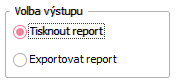
Prepínač pre voľbu spôsobu výstupu
Po stlačení tlačidla Dokončiť v predchádzajúcom kroku Sprievodcu program pokračuje podľa toho, aký ste si zvolili v predchádzajúcom kroku sprievodcu spôsob výstupu:
- Tlač - pomocou nej môžete vykonať tlačový výstup prostredníctvom užívateľsky definovateľných tlačových zostáv. Výstup je možné tlačiť do okna náhľadu resp. na tlačiareň, priamo odoslať e-mailom v elektronickej podobe v zvolenom formáte vrátane formátov bežne používaných pre elektronickú výmenu dokumentov (pdf, html a i.) či uložiť do súboru zvoleného formátu. Viď kap. Tlačové výstupy, najmä Vecný obsah - tlačové výstupy - všeobecné informácie.
- Export - pomocou nej môžete vykonať export prostredníctvom užívateľsky definovateľných definícií exportov. Viď kap. Definovateľné exporty, predovšetkým Vecný obsah - definovateľné exporty - všeobecné informácie.